Die Projektplanung
Einleitung
In der Projektplanung verwalten Sie Schulprojekte wie beispielsweise Konzerte oder interne Fortbildungen. Sie können sämtliche Termine wie den Aufbau, die Generalprobe, den Abbau oder sonstige dazugehörigen Tätigkeiten organisieren. iMikel bietet Ihnen dabei viele Möglichkeiten zur Verwaltung von Teilnehmern, Fotos, Fotogenehmigungen u. v. m. Zudem haben Sie mit der Einbindung der Musikschul-App noch mehr Möglichkeiten zur Digitalisierung.
Aufbau
Die Projektplanung zeigt Ihnen zunächst eine Übersicht Ihrer Projekte. Hier können Sie z. B. ein neues Projekt anlegen oder ein bereits bestehendes aufrufen. Auch die zu den Projekten gehörigen Termine werden Ihnen in einer Übersicht dargestellt. Die Details zu einem Projekt werden Ihnen angezeigt, sobald Sie ein Projekt öffnen. Hier können Sie beispielsweise die beteiligten Personen hinterlegen und sämtliche Termine detailliert organisieren oder auch die Veranstaltung in der App veröffentlichen.
Projektübersicht
Beim Öffnen der Projektverwaltung werden Ihre Projekte in einer Übersicht angezeigt.
Sie können auch definieren, dass beim Öffnen der Projektverwaltung immer zuerst die Termine angezeigt werden. Wie das geht, wird weiter unten erläutert.
In der Projektübersicht werden Ihnen die Projekte mit den wichtigsten Kerninformationen aufgelistet: Sie können schnell erkennen, wann und wo das Projekt stattfindet, wie viele Termine es beinhaltet, um welche Art Projekt es sich handelt (z. B. Konzert oder Fortbildung) und welche Person hierfür verantwortlich ist.
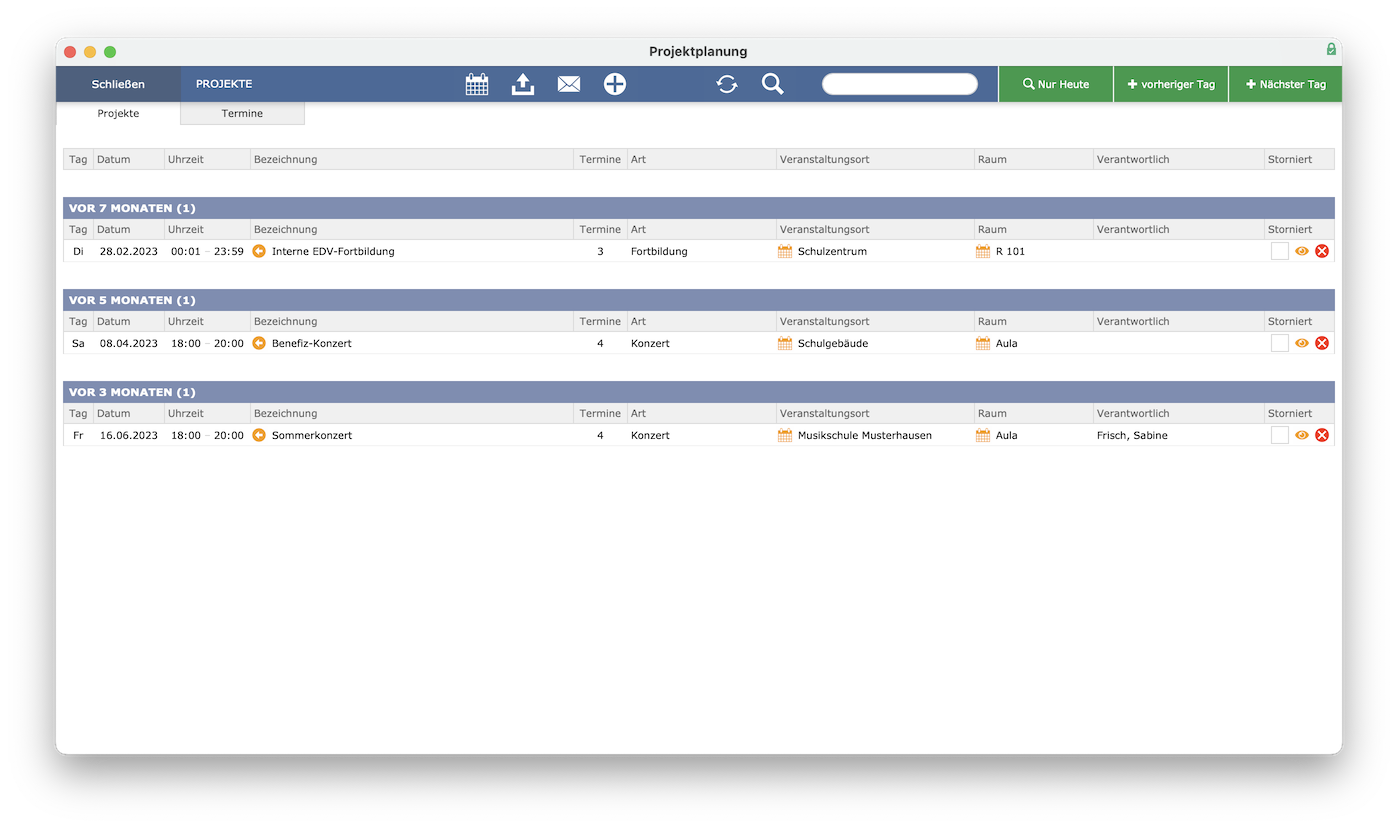
Die Projektübersicht ist nach Datum sortiert - Sie können die Sortierung aber jederzeit mit Klick auf eine beliebige Überschrift ändern.
Je Projekt stehen Ihnen einige bekannte Funktionen zur Verfügung.
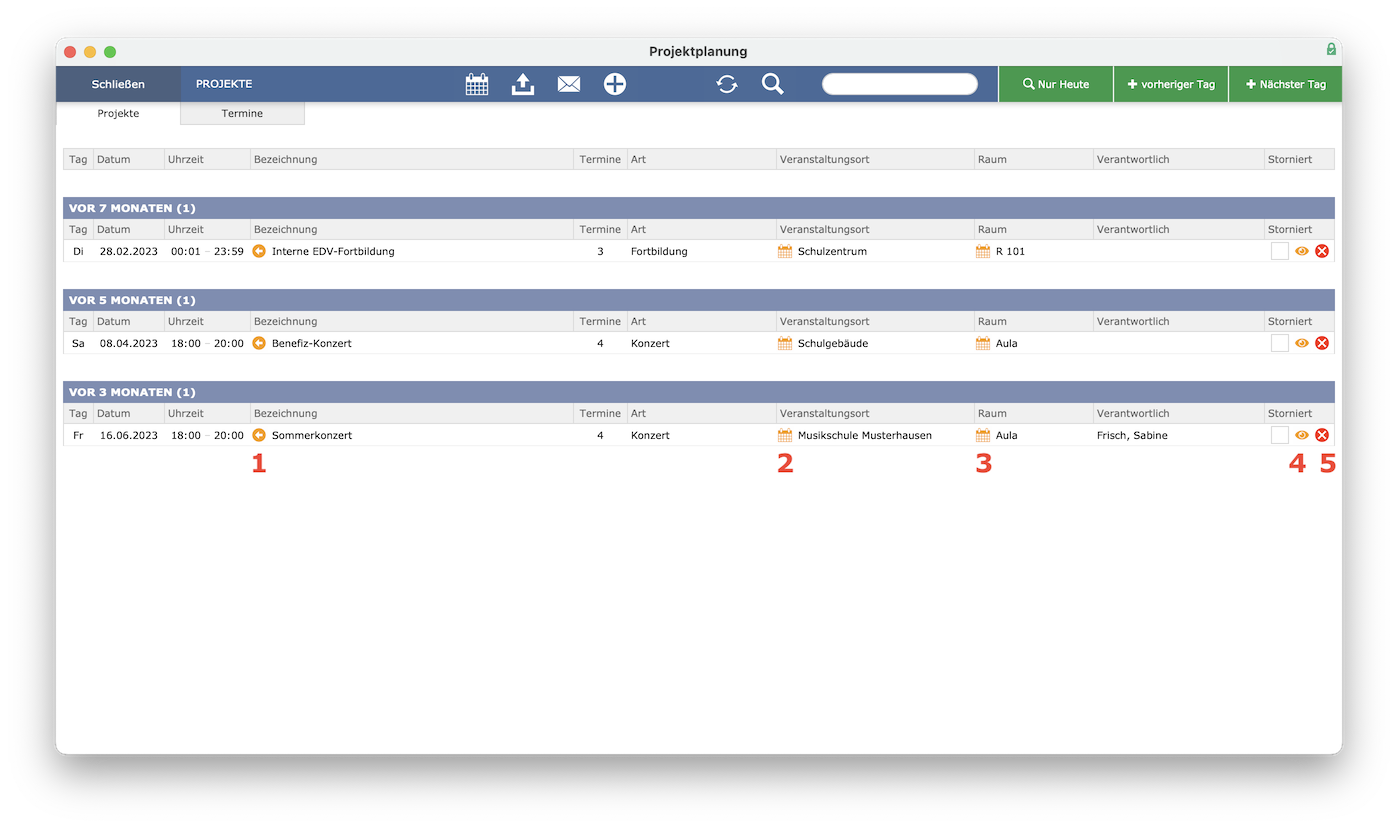
| # | Erklärung |
|---|---|
| 1 | Projekt aufrufen |
| 2 | Kalender mit Bezug zum Veranstaltungsort des Projekts öffnen |
| 3 | Kalender mit Bezug zum Veranstaltungsraum des Projekts öffnen |
| 4 | Änderungen an diesem Projekt einsehen |
| 5 | Projekt löschen |
Wurde ein Projekt storniert, kann dies an dieser Stelle eingetragen werden. Die Ansicht verändert sich, sodass sofort erkennbar ist, wenn ein Projekt storniert wurde.
Diese Funktionen stehen Ihnen auch in der Terminübersicht zur Verfügung.
Auch allgemeine Funktionen, die Sie bereits aus anderen Bereichen von iMikel kennen könnten, stehen Ihnen hier zur Verfügung.
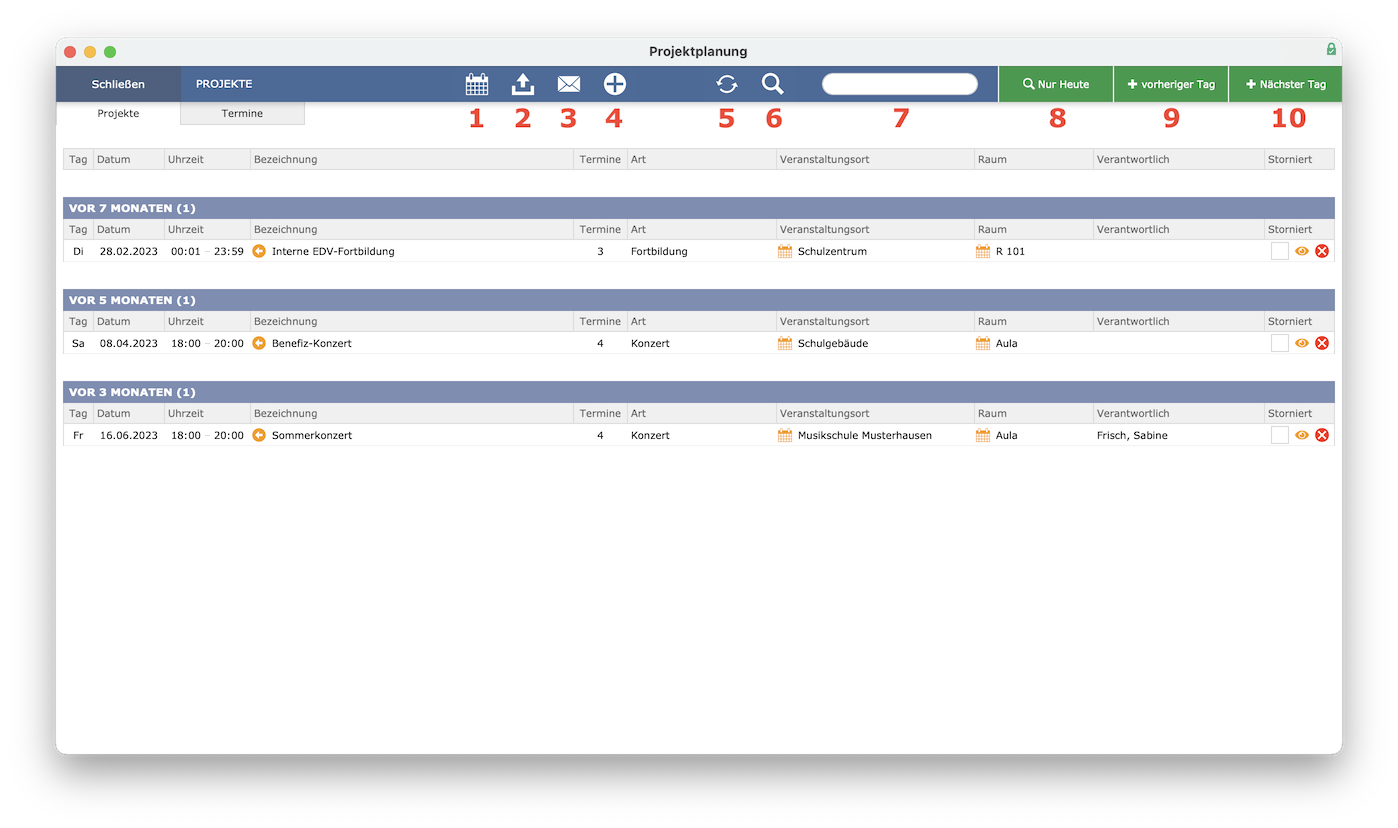
| # | Erklärung |
|---|---|
| 1 | Kalender ohne Bezug zu einem Projekt öffnen |
| 2 | Projektübersicht exportieren (z. B. als Excel-Tabelle) |
| 3 | Projektübersicht als Nachricht versenden |
| 4 | Neues Projekt anlegen |
| 5 | Alle Projekte aufrufen (auch vergangene) |
| 6 | In der Projektübersicht suchen |
| 7 | Schnellsuchfeld |
| 8 | Projekte des heutigen Tages anzeigen |
| 9 | Auch Projekte des vorherigen Tages anzeigen |
| 10 | Auch Projekte des nächsten Tages anzeigen |
Diese Funktionen stehen Ihnen auch in der Terminübersicht zur Verfügung.
Terminübersicht
Auch Ihre Termine werden Ihnen in einer Übersicht dargestellt: Sie können hier schnell erkennen, wann und wo der Termin stattfindet, um welche Art Termin es sich handelt ( z. B. Aufbau oder Probe) und welche Person hierfür verantwortlich ist. Außerdem wird Ihnen angezeigt, zu welchem Projekt der Termin gehört.
Hierbei stehen Ihnen überwiegend dieselben Funktionen und Darstellungsmöglichkeiten zur Verfügung wie in der Projektübersicht. Sie können zudem festlegen, dass die Projektverwaltung immer in der Terminübersicht geöffnet wird.
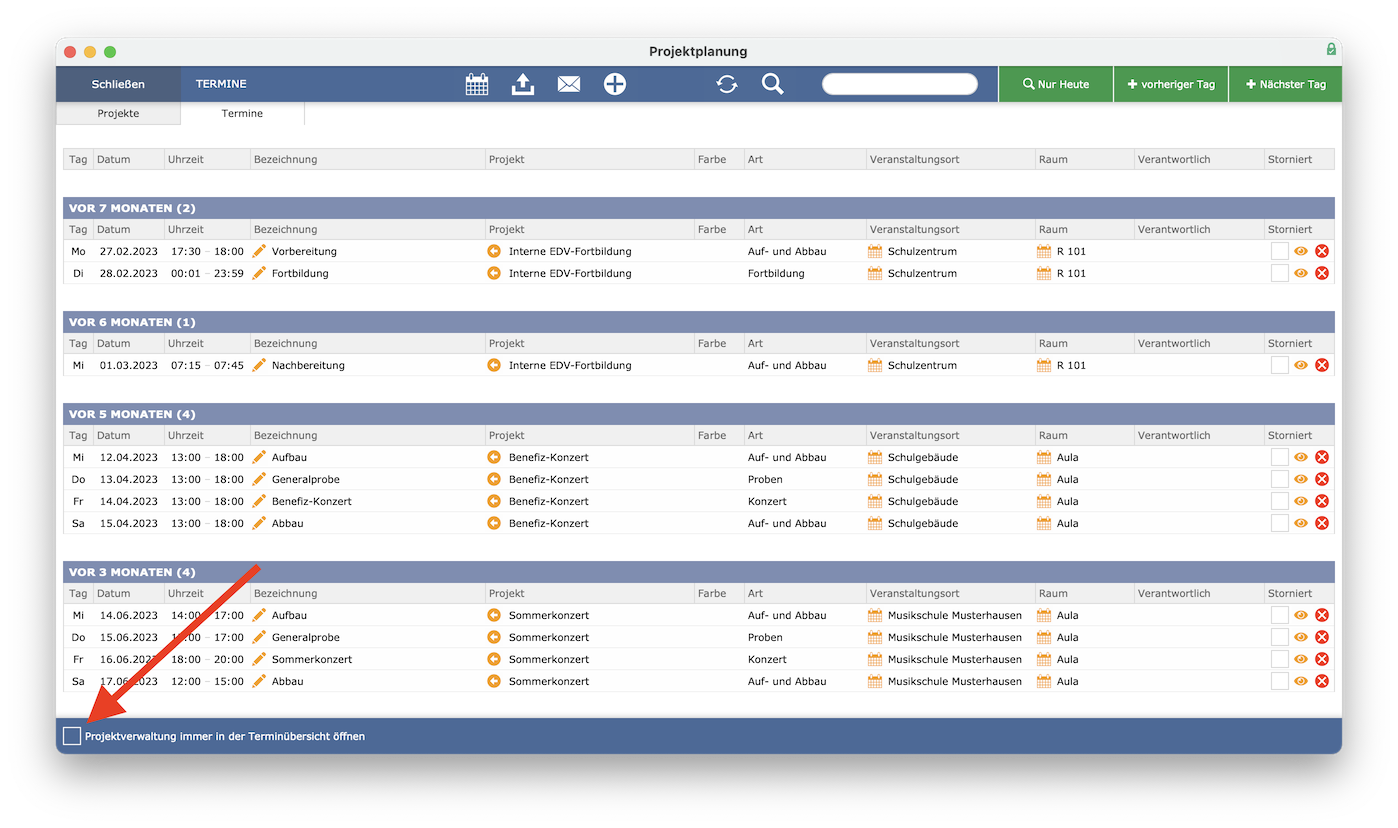
Projekt anlegen
Ein neues Projekt können Sie ganz einfach über das Plus anlegen.
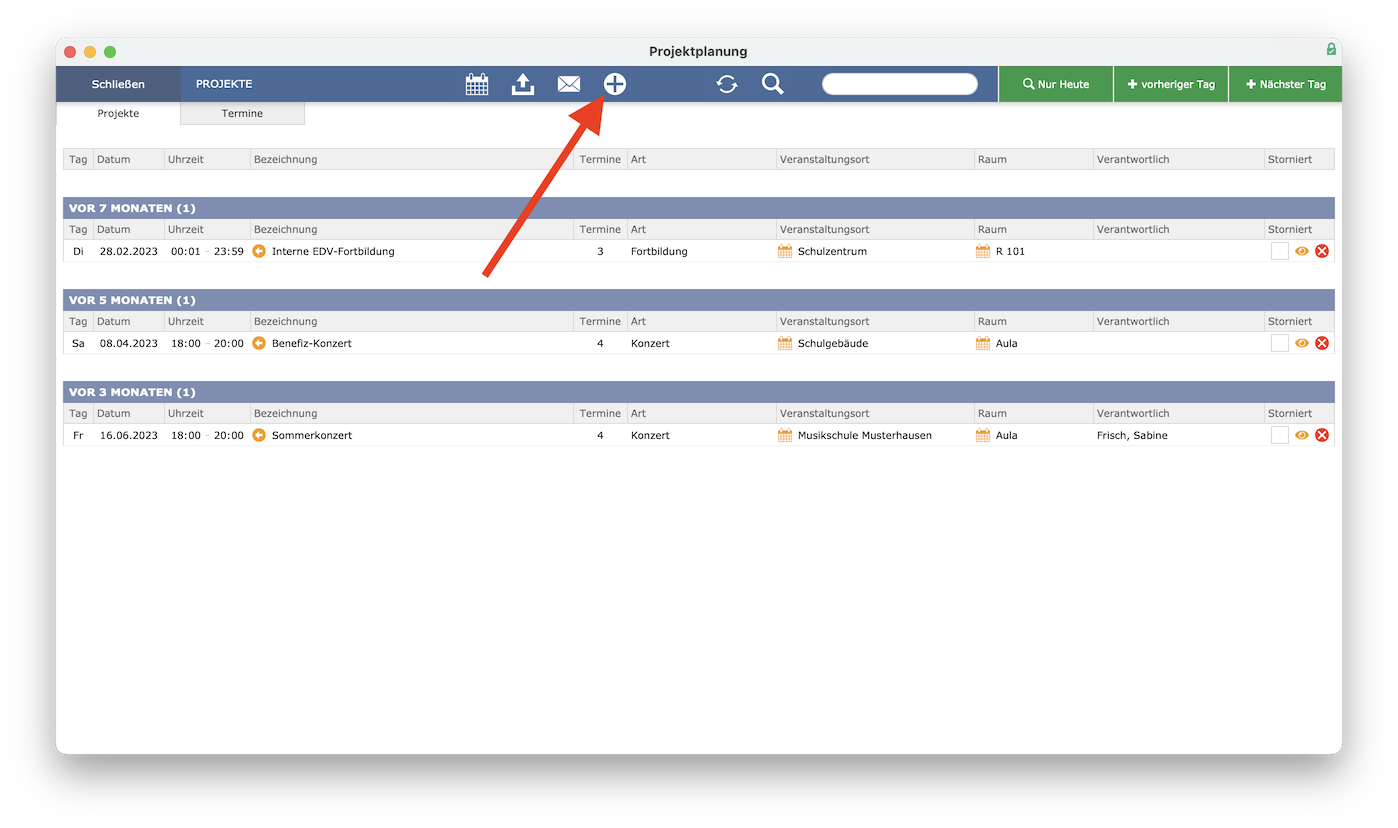
Nach Klick auf das Plus können Sie die Daten Ihres Projekts erfassen: Sie können die Bezeichnung angeben und wann beziehungsweise wo das Projekt stattfindet; auch können Sie definieren, ob es sich beispielsweise um ein Konzert oder eine Fortbildung handelt.
Sie können auch markieren, wenn es sich um einen externen Veranstalter handelt, und die erwartete Besucheranzahl sowie eine Anrechnungsart für den VdM-Bericht eingeben.
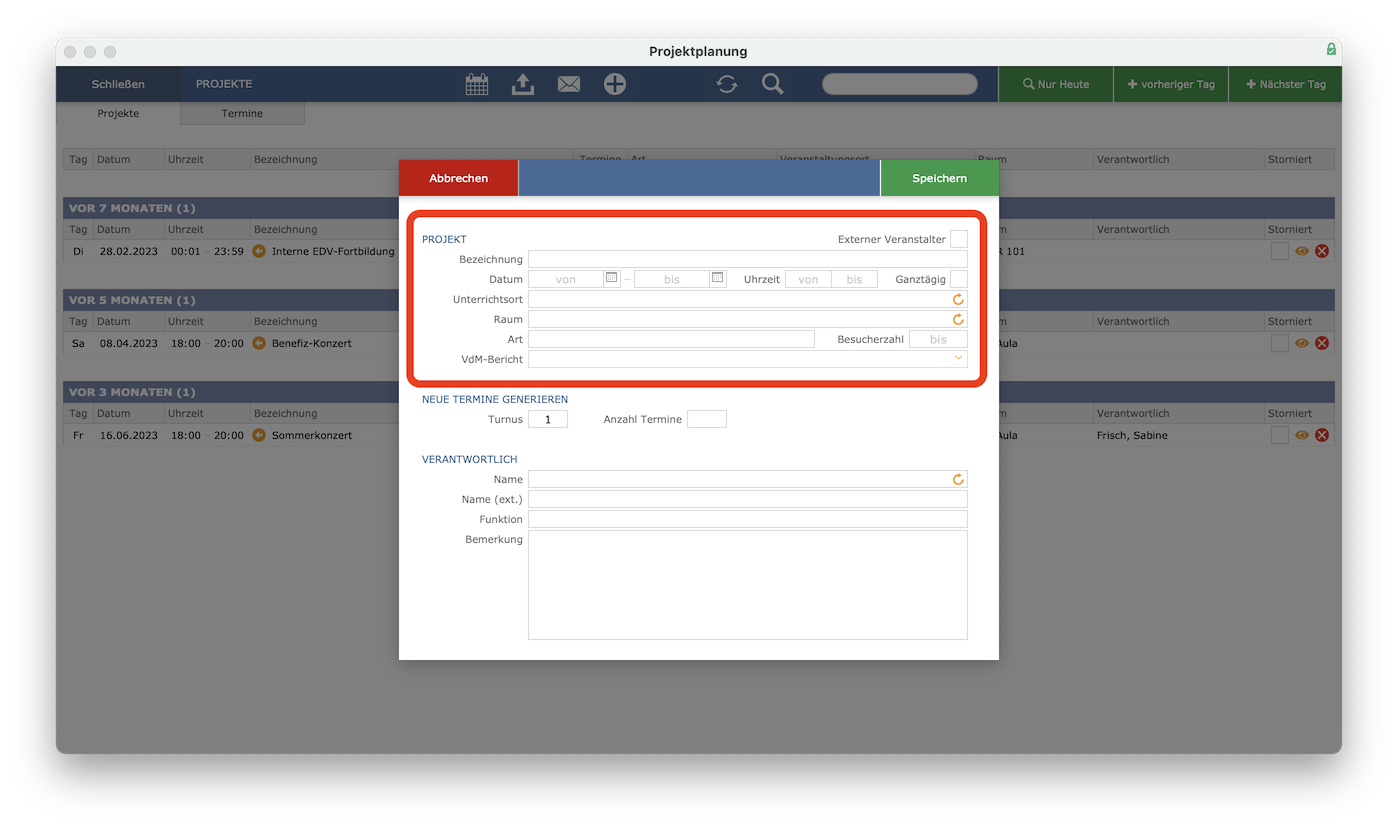
Zudem ist es möglich, eine Terminserie für das Projekt anzulegen; diese können Sie über die Angabe eines Turnus und der gewünschten Terminanzahl definieren.
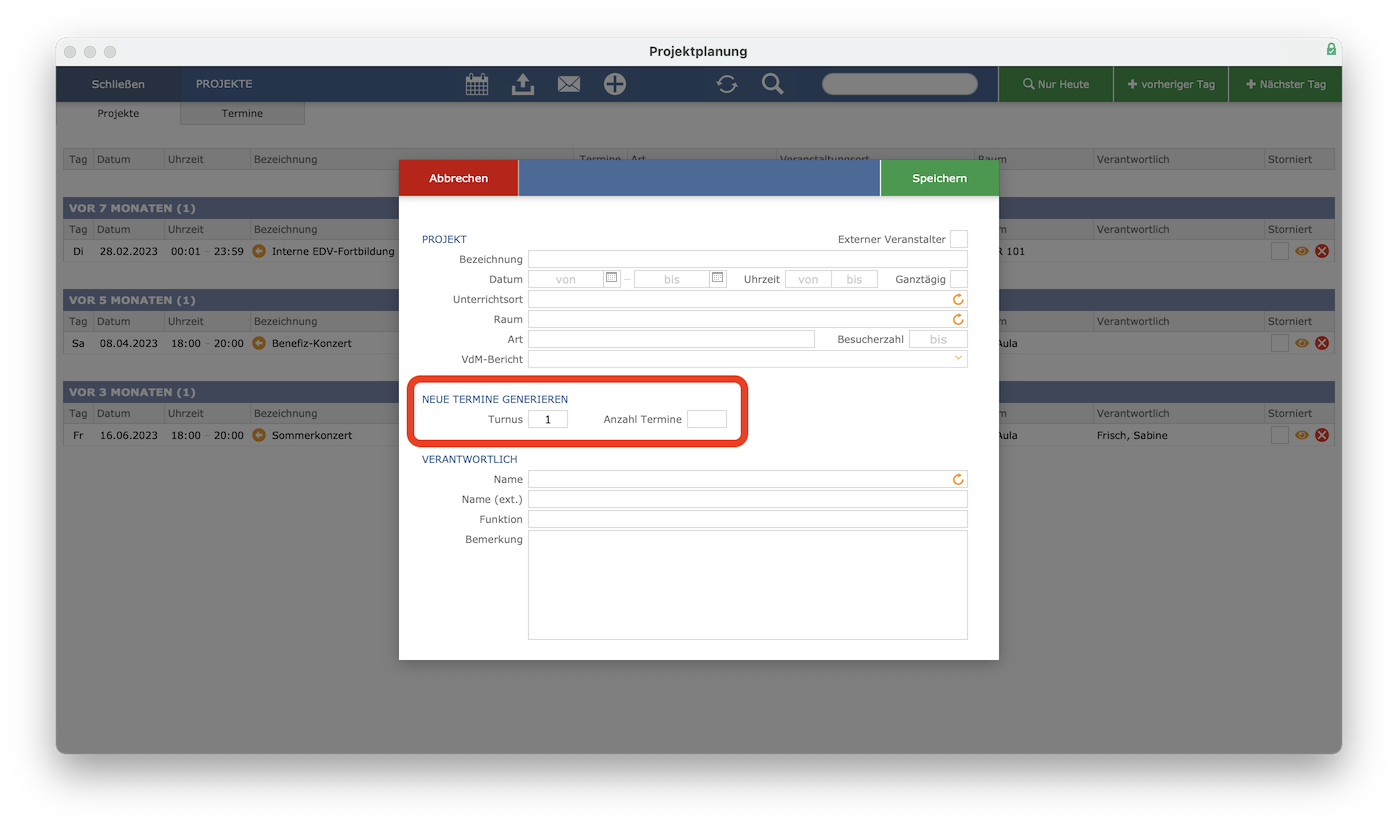
Ebenso können Sie hier eine verantwortliche Person sowie deren Funktion eintragen.
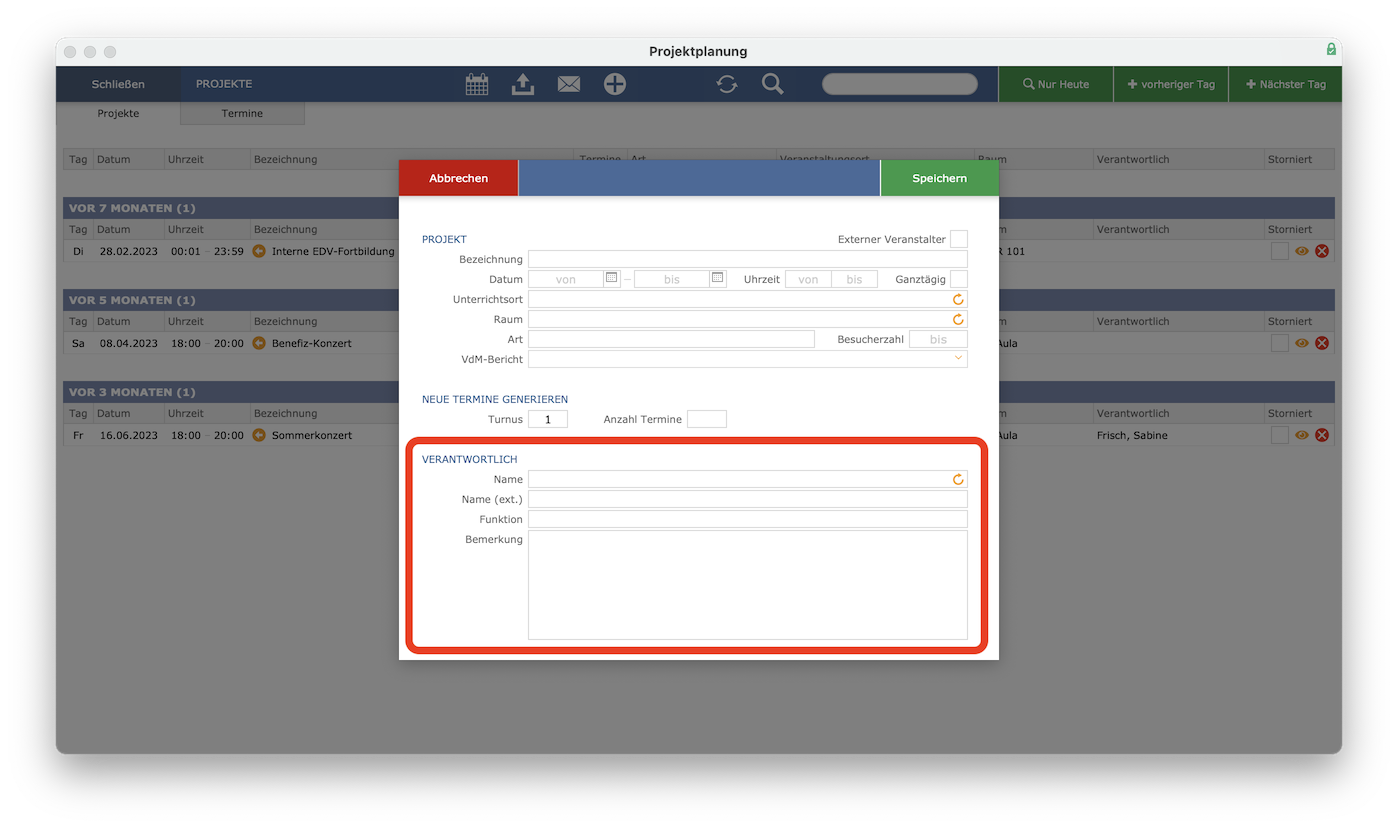
Speichern Sie Ihre Eingaben oder brechen Sie den Vorgang ab.
Projekte im VdM-Bericht berücksichtigen
Tutorial als Video ansehen
An Ihrer Schule finden zahlreiche Veranstaltungen wie Konzerte und Vorspiele statt, welche Sie in iMikel als Projekte anlegen können. Diese können auch im VdM-Bericht berücksichtigt werden.
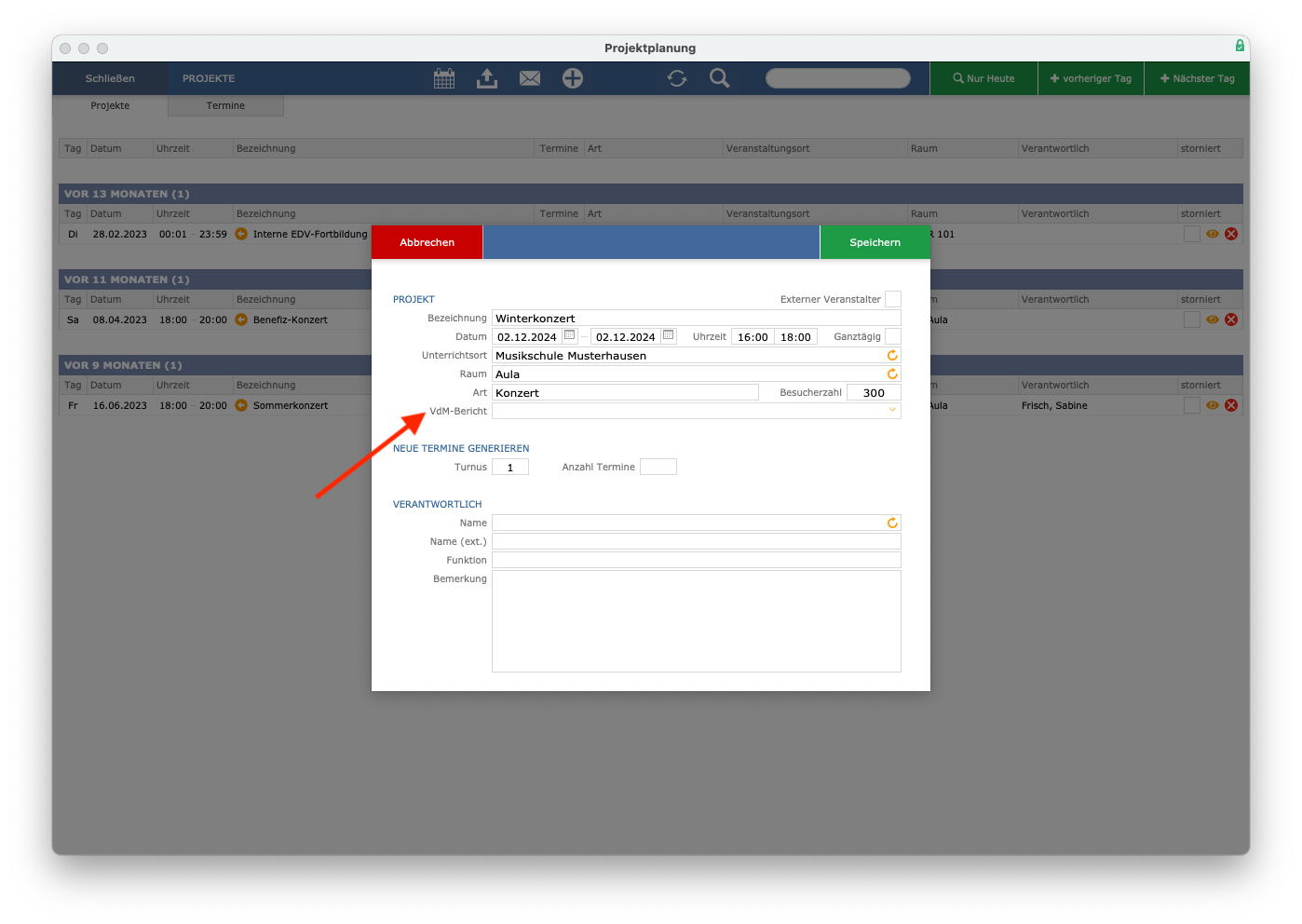
Wählen Sie hierzu einfach die passende Zuordnung aus.
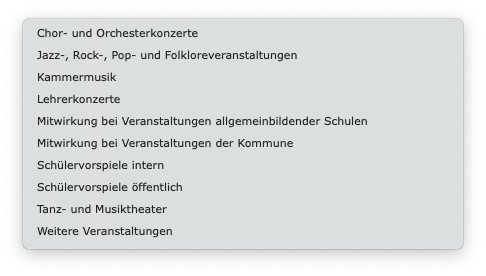
Speichern Sie Ihre Eingaben.
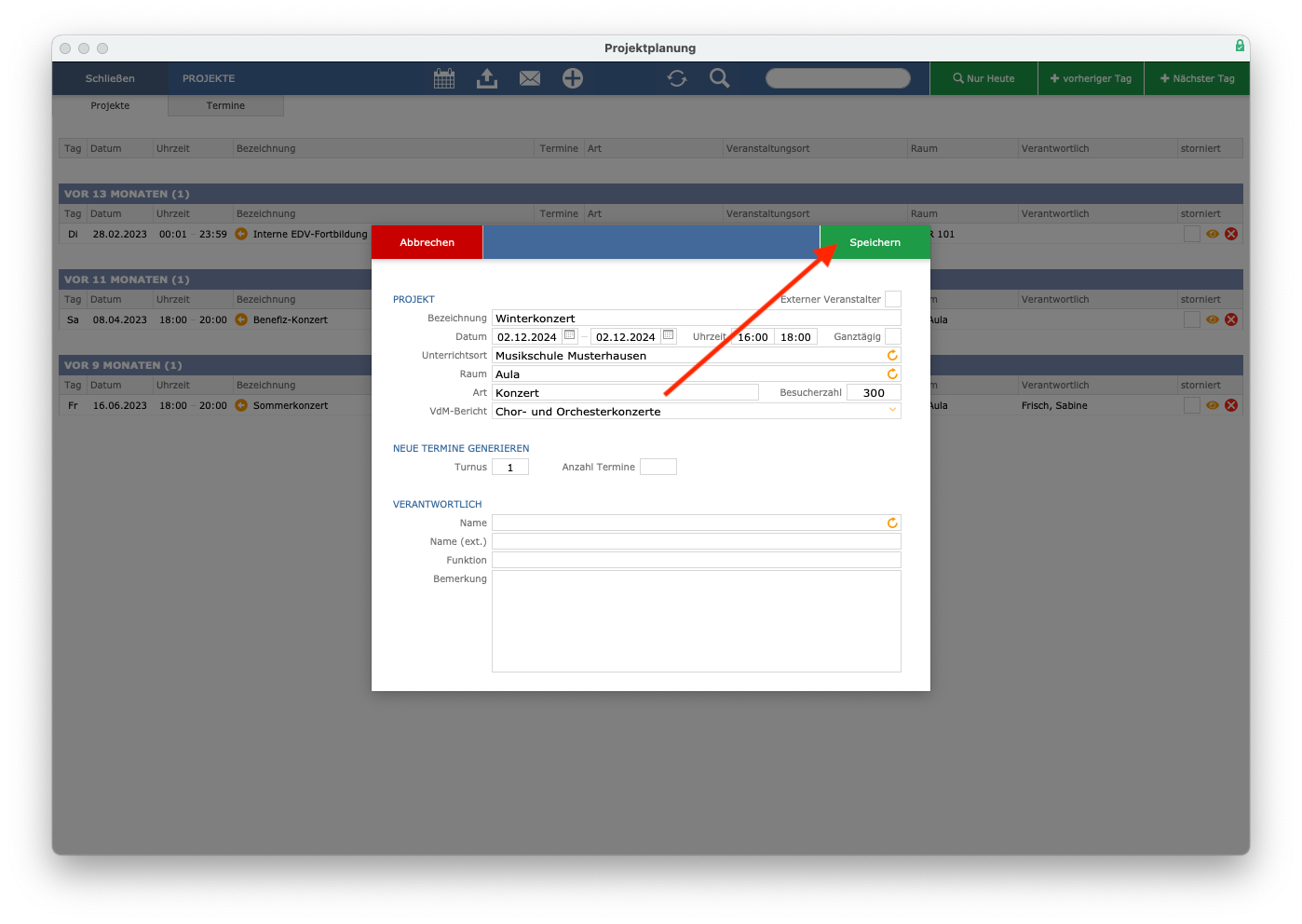
Ab sofort wird das Projekt im VdM-Bericht berücksichtigt, sobald Sie diesen neu berechnen. Hiermit bietet iMikel Ihnen noch genauere Auswertungsmöglichkeiten, die Sie an den VdM weiterleiten können.
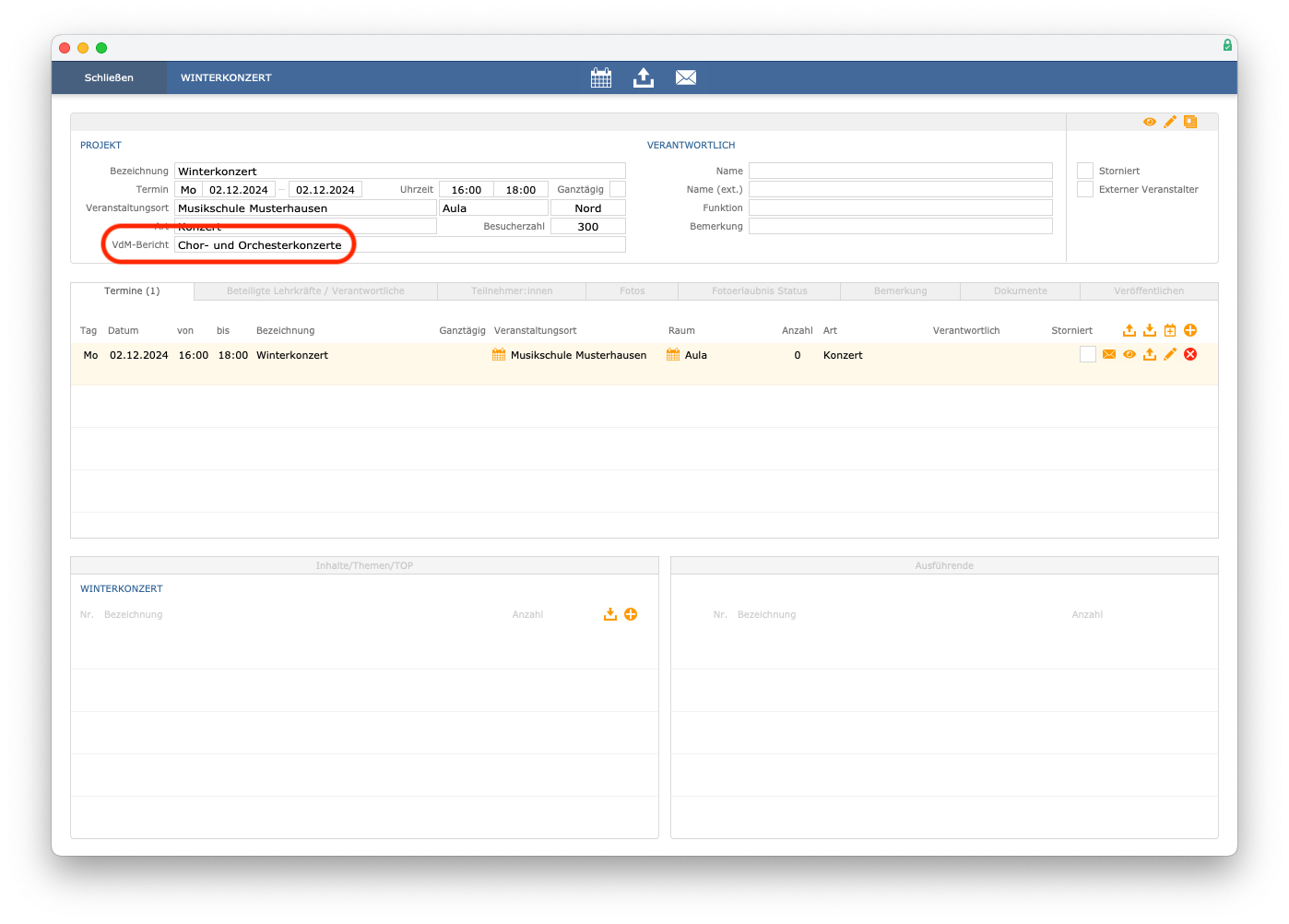
Termine verwalten
In der Detailansicht Ihres Projekts sehen Sie die Eckdaten, die Sie bei der Erstellung definiert haben.
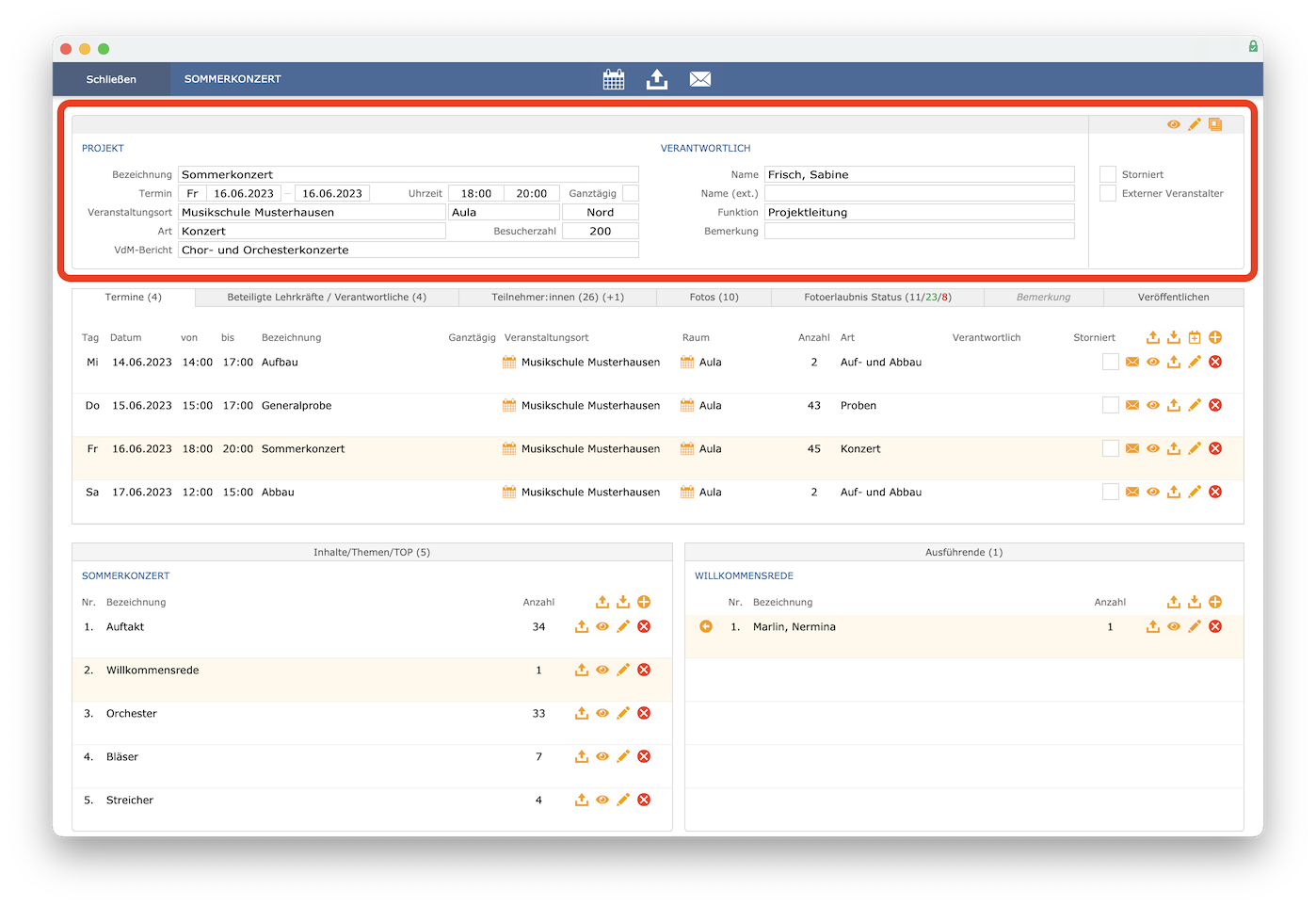
Zu Ihrem Projekt können Sie über das Plus beliebig viele Termine hinzufügen.
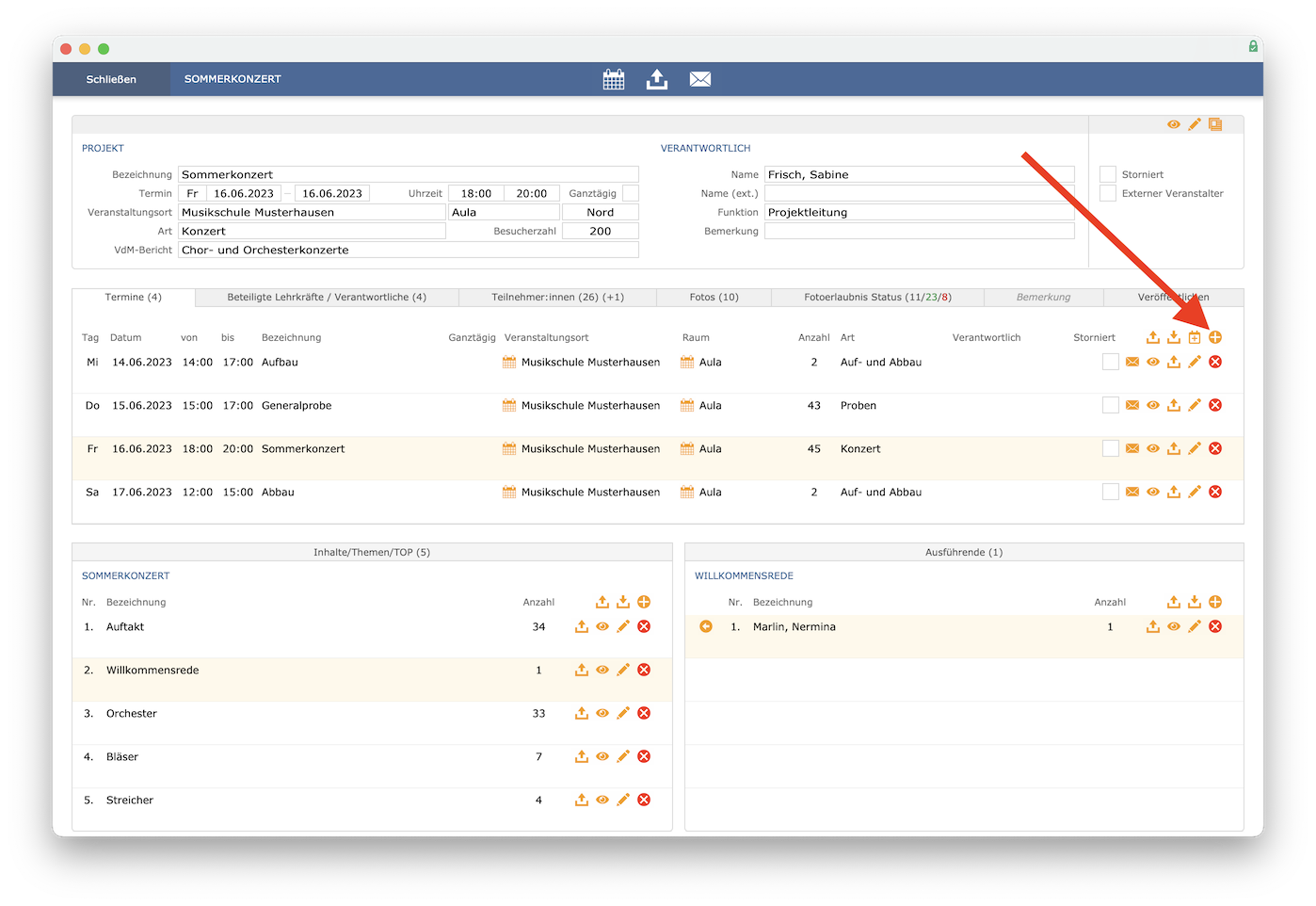
Zu jedem Termin können Sie Details wie z. B. die Tagesordnungspunkte (TOP) und ausführende Personen (-gruppen) hinterlegen.
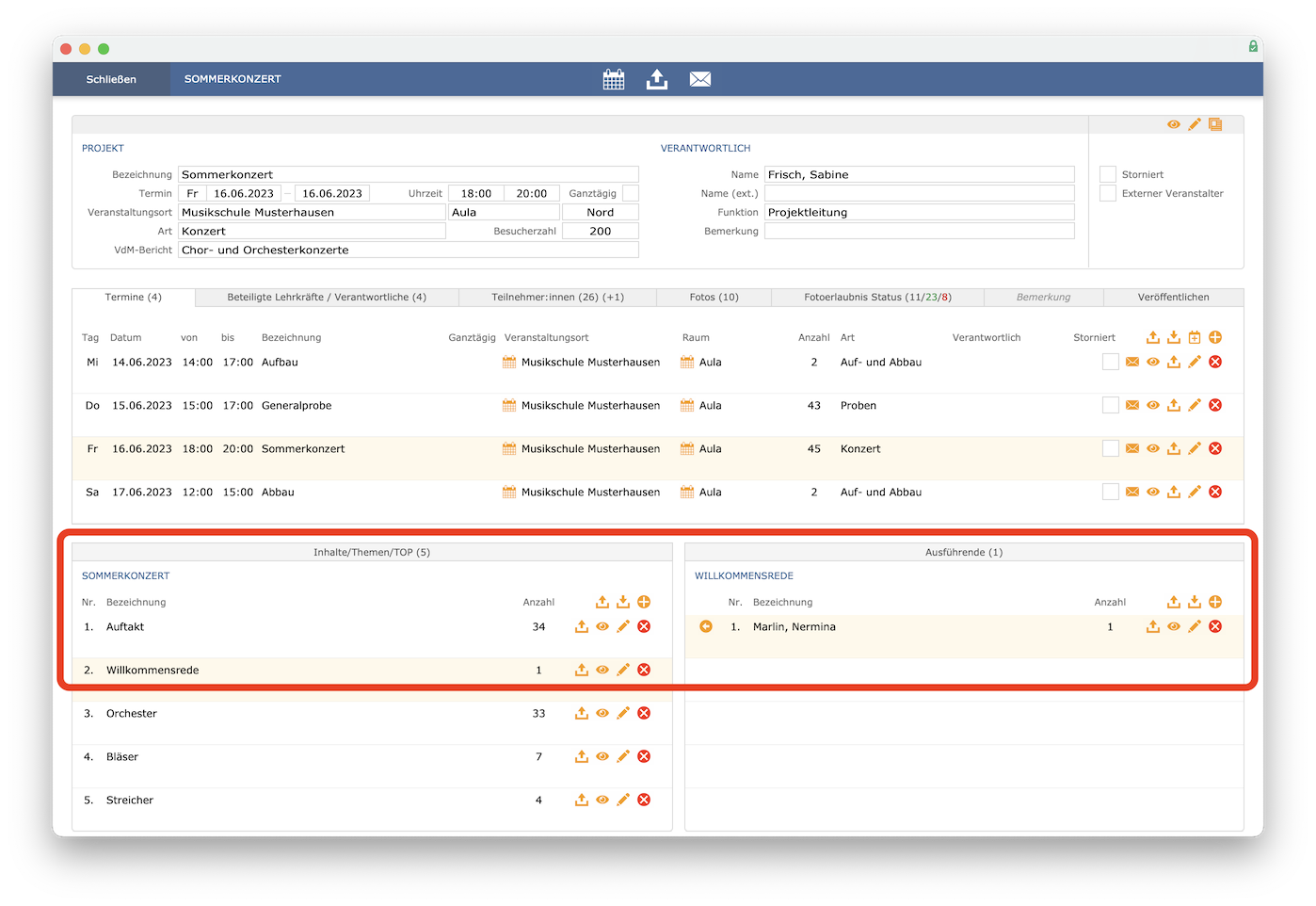
Termine über den Kalender verwalten
In allen Übersichten der Projektplanung ist der Kalender integriert und kann direkt mit dem passenden Veranstaltungsort oder -raum z. B. aus einem Projekt und der Projekt- oder Terminübersicht aufgerufen werden. Dort können bestehende Termine durch einfaches Ziehen an die gewünschte Stelle bearbeitet oder auch neue Termine generiert werden.
Beteiligte Lehrkräfte / Verantwortliche verwalten
In diesem Bereich können Sie beliebig viele Personen zuordnen, die an diesem Projekt beteiligt sind. Dies können z. B. Ihre Lehrkräfte, die Schulleitung oder auch der Hausmeister sein.
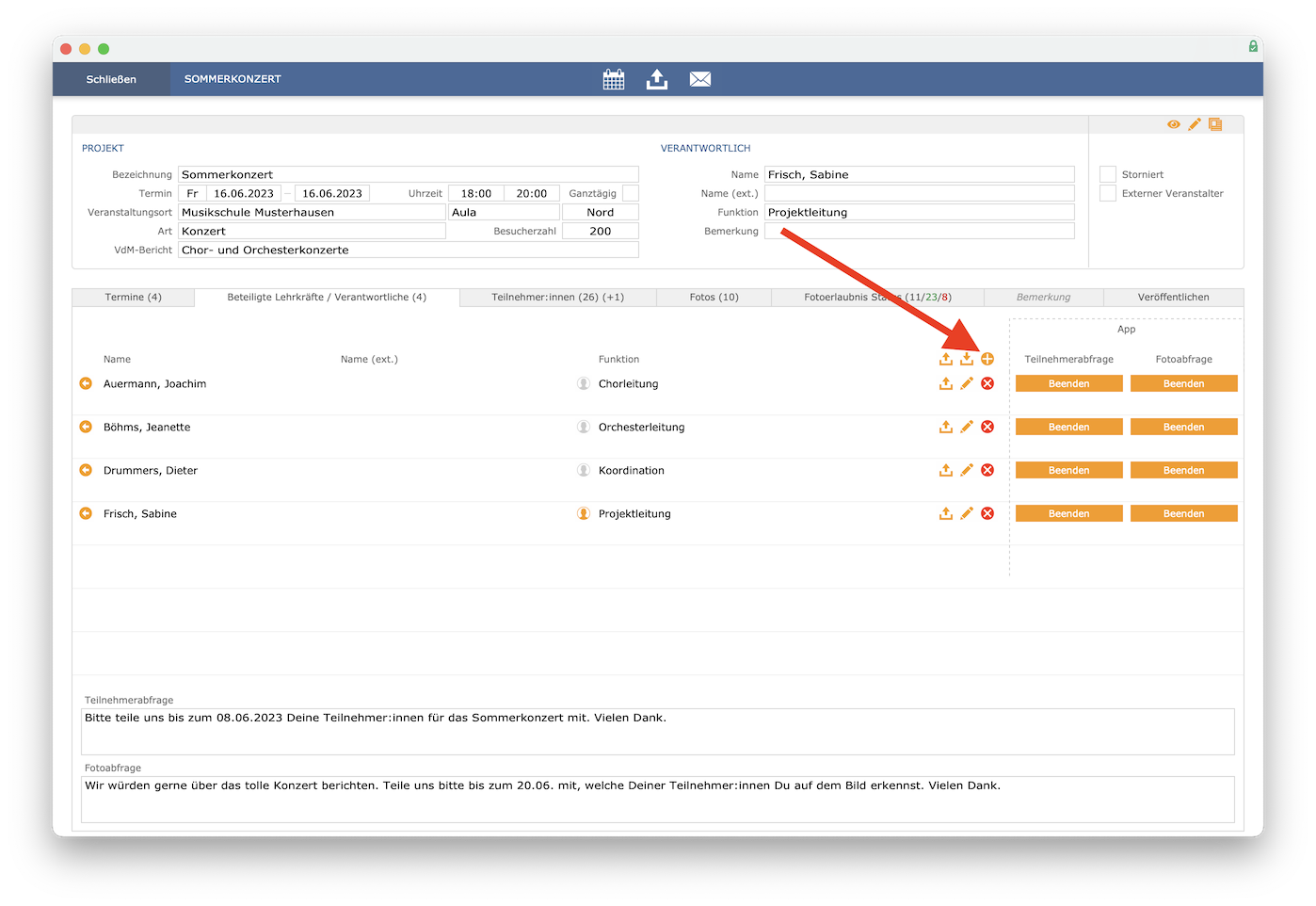
Jeder Person können Sie eine Funktion zuordnen, welche sie in diesem Projekt einnimmt.
Projekt in der App veröffentlichen
Ein Projekt können Sie auch in der App, sofern Sie diese einsetzen, als Veranstaltung veröffentlichen. Sie können sogar über die App die Teilnehmer von Veranstaltungen bei Ihren Lehrkräften sowie eine Fotoerlaubnis bei den Eltern erfragen. Details hierzu finden Sie auf unserem Blog.
Hinweis bezüglich „Gendern“: Aus Gründen der besseren Lesbarkeit wird auf die gleichzeitige Verwendung der Sprachformen männlich, weiblich und divers (m/w/d) verzichtet. Sämtliche Personenbezeichnungen gelten gleichermaßen für alle Geschlechter. Die verkürzte Sprachform hat nur redaktionelle Gründe und beinhaltet keine Wertung.
